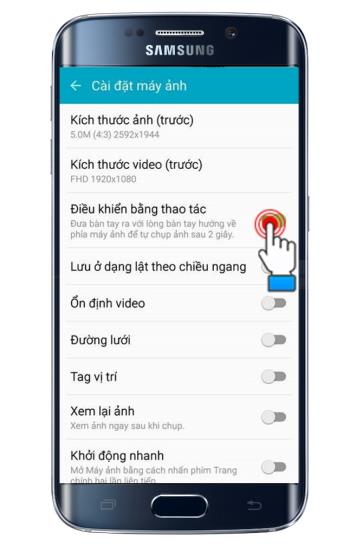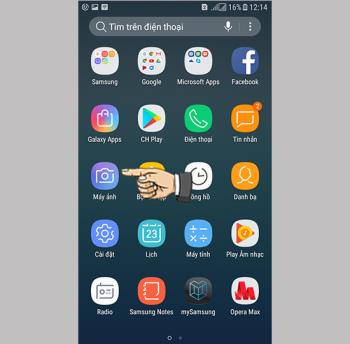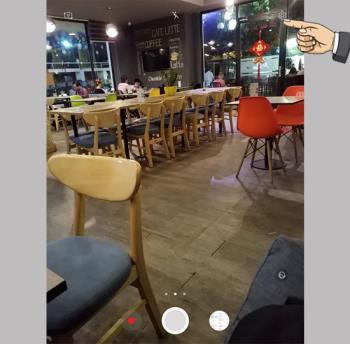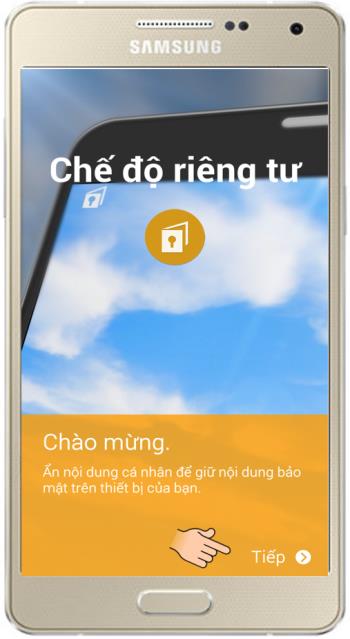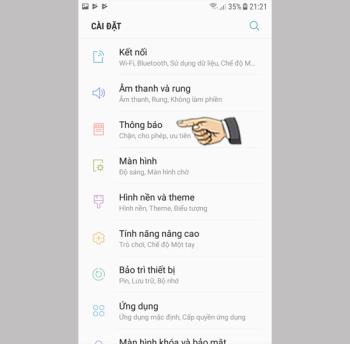サムスンギャラクシーS8プラスのタッチポイントの数

タッチフォンのタッチポイントが多いほど、タッチはよりスムーズで応答性が高くなります。
まず、電源コードを使用してプリンタをサーバーに接続する必要があります。

注:各プリンターには、独自のドライブが接続されています。プリンタドライブがない場合は、Googleにアクセスし、「プリンタドライブのロード+プリンタ名」を検索してダウンロードしてインストールします。
まず、プレススタート]メニュー> [ クリック設定(COGアイコン)または使用のWindows + Iのキーの組み合わせを開き、Windowsの設定インターフェイスを。
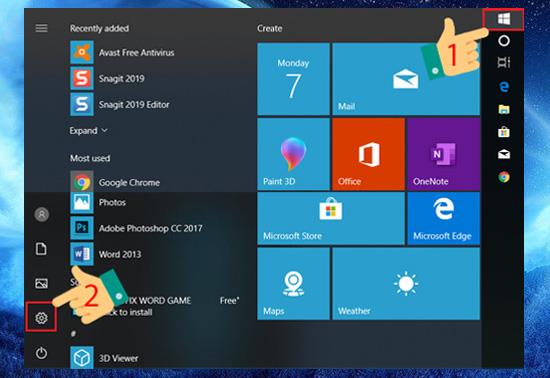
Windows設定のインターフェイス> [デバイス]をクリックします。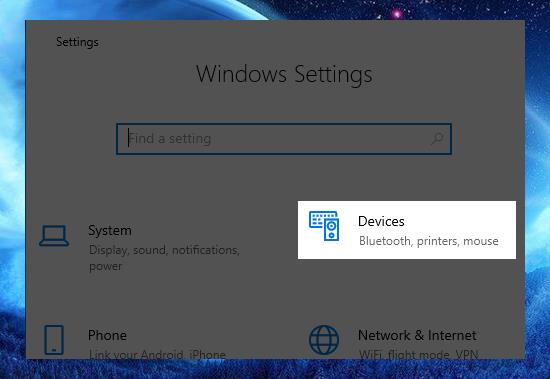
表示されるデバイスのインターフェース>選択プリンター&スキャナー]タブの画面の左側にあるリストの中に>に移動プリンター&スキャナー、あなたがで使用しているプリンタを右クリックし 選択> [開く]キューを。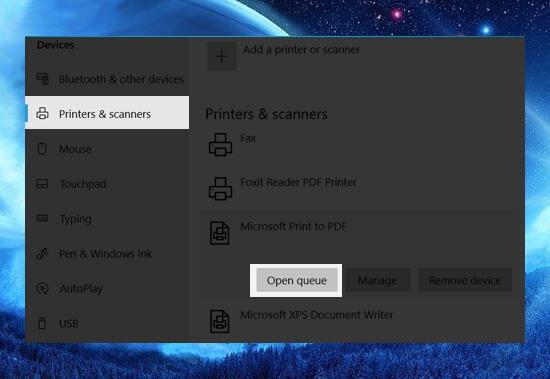
次に、画面を右クリックして、[共有]を選択します。
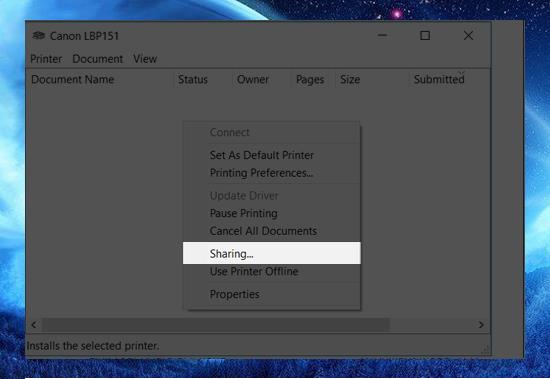
最後に、[このプリンタを共有] > [適用]を選択> [ OK]をクリックして終了します。
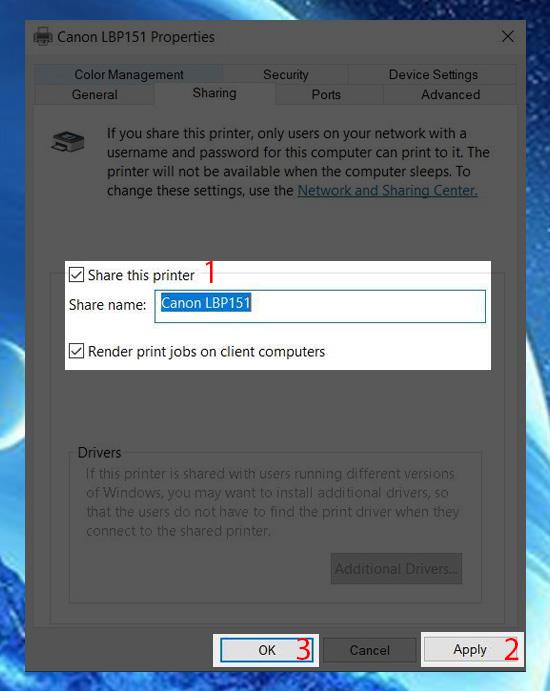
あなたがに行くコントロールパネル] > [ハードウェアとサウンド]> [デバイスとプリンターをクリックし、プリンタの追加>選択すると、ネットワーク、ワイヤレスまたはBluetoothプリンタを追加し、マシンがローカルネットワーク内の既存のプリンタを検出するために開始しますように。
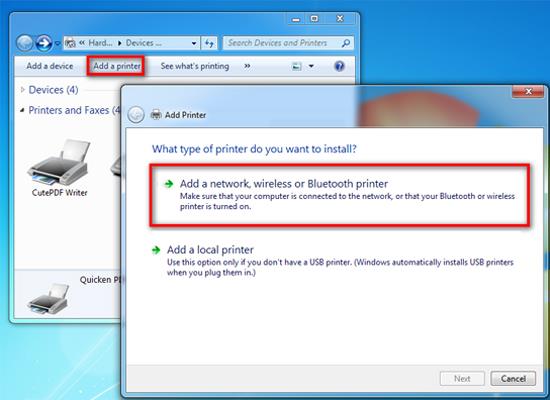
接続する必要のあるプリンターを選択し、[次へ] > [指示に従って手順を完了する]を選択します。
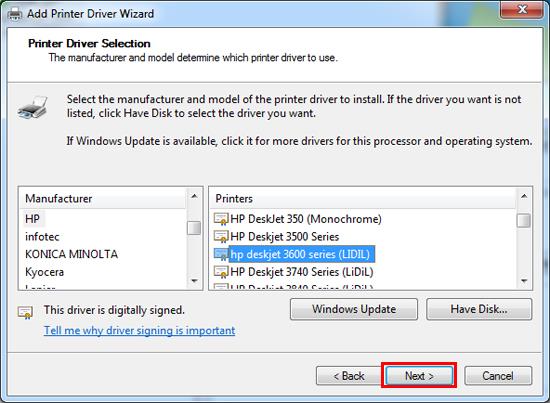
インストールが完了したら>ドキュメントファイルを開いて印刷し、キーボードショートカットCtrl + Pを使用して印刷します>設定を選択して[印刷]を押します。
-部数:印刷する部数を入力してください。
-プリンタ:プリンタを選択してください。
-すべてのページを印刷:[すべてのページを印刷]または[現在のページを印刷]オプションがあります:1つ以上のページを印刷するか、特定のページを印刷するかを選択します(デフォルトではすべてのページを印刷します)。
-片面印刷:片面または複数面を印刷します(デフォルトは片面印刷です)。
-片面印刷:部数を印刷するか、各部を1回印刷するか、各ページを1ターンで印刷します。
-縦向き/横向き:横向きまたは縦向きのどちらで印刷するかを選択します。
--A4 /レター:A4、A5、..の用紙サイズを選択します。
-余白:印刷の余白を選択します。
-ページ設定:他の設定の列。
プリンタは、子供の手の届かない、平らで換気の良い場所に置く必要があります。プリンタケーブルと電力線はきちんと設計する必要があります。

インクカートリッジは非常に乾きやすいので、カートリッジを長時間空中に置いたままにしないでください。
+レーザーインクタンクの場合、日光にさらさないでください。保管のために、密封された箱または黒いビニール袋に保管する必要があります。
プリンタを長期間使用しない場合は、トナーカートリッジを取り外して密閉容器に保管する必要があります。
プリンタは3か月ごとに清掃する必要があります。プリンタの清掃方法については、プリンタのマニュアルを参照してください。

突然プリンタの電源を切らないでください。特にカラーインクジェットプリンタでは、印刷が完了した後、カートリッジの乾燥を防ぐために、プリンタの電源を切る前に、プリンタのヘッドを覆う時間ができるように少し長く待ちます。
も参照してください:
上記は、初めて使用するときにプリンタを適切に使用するための4つの基本的な手順です。この記事を読んだ後は、プリンターを簡単に使用できることを願っています。
タッチフォンのタッチポイントが多いほど、タッチはよりスムーズで応答性が高くなります。
OTG接続は、マウス、USB、キーボードなどの周辺機器との接続をサポートするのに役立ちます。
電源ボタンを3回続けて押すと、緊急時に受信者に緊急メッセージを送信できます。
携帯電話は急速充電をサポートしていますが、バッテリーを完全に充電するには長い時間がかかります、なぜですか?そして、この長時間充電されているサムスンの電話を修正する方法は?
Samsung Galaxy J7 Proのソフトウェアアップデートを確認すると、デバイスが変更を楽しんだり、システムエラーを修正したりするのに役立ちます。
セルフィーを撮るのに便利なように、サムスンギャラクシーS6エッジはジェスチャーや音声で写真を撮る機能を提供します。
すべての自分撮りを反転せずにプレビューとして保存します。
バッテリー節約モードは、デバイスが使用するバッテリーの量を制御して使用時間を延長するのに役立ちます。
デフォルトの写真をSamsungGalaxy Tab S3のメモリカードに保存すると、特に大量の写真を撮る必要がある場合に、内部メモリ容量を大幅に削減できます。
Samsung GalaxyA5でプライベートモードを有効にする
AnTuTuは、CPU、RAM、GPUのパフォーマンスを測定するためにAndroidデバイスをスコアリングするための人気のあるソフトウェアです...
画面にアプリケーションキーを表示すると、他のアプリケーションを使用するための内部インターフェイスに簡単に入ることができます。
使用するアプリケーションをフルスクリーンのアスペクト比で選択できます。
Facebook、Zalo ...などのアプリケーションの通知は、作業に煩わしい場合があります。オン/オフを設定できます。
メモリカードから連絡先をコピーします。simを使用すると、古いデバイスから新しい電話に連絡先をすばやくバックアップできます。
連絡先または通話履歴で、右にスワイプして電話をかけるか、左にスワイプしてテキストを送信できます。
Facebook、Zalo ...などのアプリケーションの通知は、作業に煩わしい場合があります。オン/オフを設定できます。
ロケーション機能は、紛失したり、誤ってどこかで紛失した場合に、あなたやあなたの電話を見つけるのに役立ちます。
この機能を使用すると、ロック画面を開くたびに壁紙を変更できます。
現在、Samsungの電話は、IP68の防塵および防水性能が最も高いように設計されています。ただし、デバイスを水に触れさせないユーザーの中には、プラグを差し込んだときに水分検出エラーが発生する人もいます。